La saludos Wecindario 😊 ¿eres usuario de WordPress y quieres usar el SMTP y no sabes como usarlo o configurarlo? Esta es su Guia, sígueme leyendo 👇
Para Comenzar, instalamos el plugin WP Mail SMTP tal y como hemos hecho siempre, desde plugins, lo buscamos he instalar. Cuando ya esté instalado y activo, verás nuevo menú En settings llamado WP Mail. Entonces navegamos hasta allí
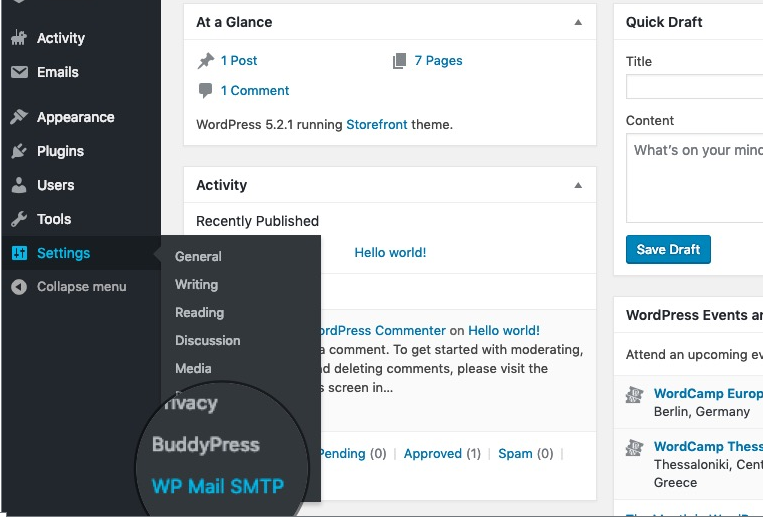
Entonces veremos algo parecido a esto para ir a configurarlo
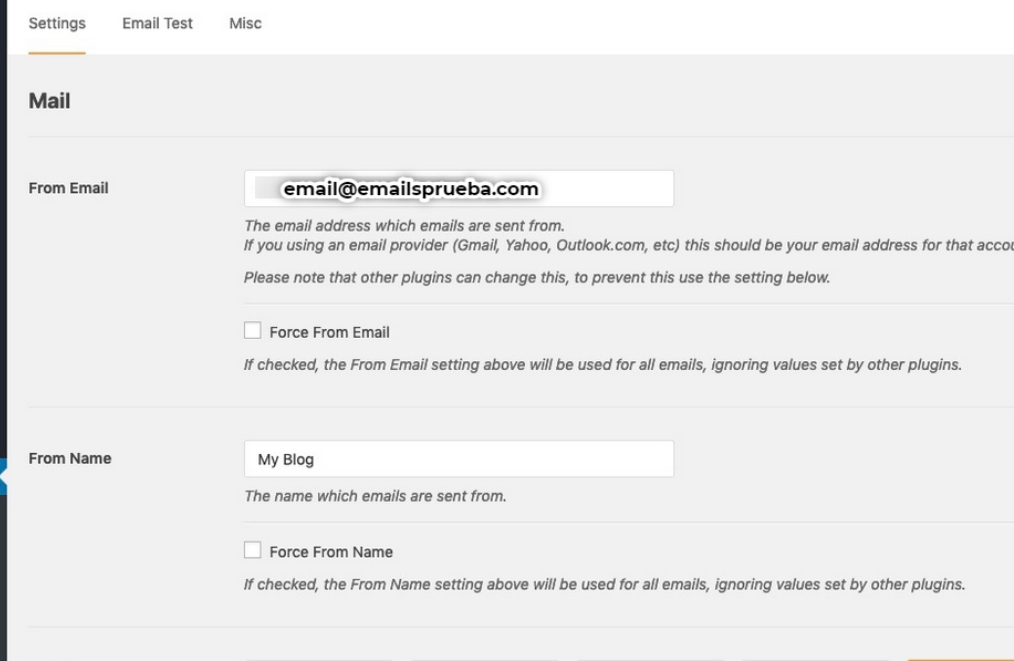
Aquí veremos todas estas opciones
- E-mail del remitente – email de la cual quieres enviar los mensajes – por ejemplo, info@tudominio.com;
- El nombre del remitente – El nombre que se usará al enviar los emails
- Servicio del email – Aqui escogemos si queremos PHP mail (), una cuenta de Gmail/G u otro Servidor. Si cogemos el modo por Defecto para la función de PHP mail () sin autenticación te pediran mas opciones , cómo por la identificación o una Key secreta para la API
- La ruta retorno – ponemos si queremos establecer la ruta de retorno de los emails con el mismo al que envías;
Si cogemos servidor SMTP, iremos a una pantalla donde pondremos los datos.
- El servidor – el nombre del servidor SMTP; o la dirección IP o , si no lo sabes, pregunta tu proveedor de hosting
- El puerto – El puerto SMTP que usa tu servidor, si no lo sabes pregunta tambien
- Tipo de Cifrado – Cifrado SSL/TLS disponible para el servidor
- TLS automática – Si tu servidor lo permite escoge esta opción ;
- La Identificación –Suele ser con contraseña
- El nombre de usuario – Usuario que debe ser el email entero
- La contraseña de – Y la contraseña de ese correo
Cuando ya esté todo pincha en Guardar configuraciones
Índice de contenidos
Cómo configurar WordPress para usar tu email de Hoswedaje para enviar emails
Cómo hemos dicho antes vamos a WP Mail SMTP > Ajustes y vamos a configurarlo con SMTP
- Cifrado – TLS/SSL
- Puerto SMTP – 465;
- Autenticación – Activada;
- Usuario SMTP – email entero
- Contraseña – Contraseña dle correo
Y , esto es todo Wecindario ¿usas el WordPress? ¿cómo envías tu los emails? Cuéntame tu experiencia
Y ¡Esto es todo, hasta la próxima!




